Zamów wtyczkę eksportu importu dla WooCommerce – recenzja
Opublikowany: 2020-05-15
Czy posiadasz sklep WooCommerce ? Czy kiedykolwiek zastanawiałeś się nad ilością danych, z którymi masz do czynienia na co dzień? Istnieją zamówienia, produkty, które wchodzą i wychodzą z magazynu, nowi użytkownicy, kupony i subskrypcje (jeśli Twój sklep sprzedaje produkty w ramach subskrypcji) itp., które musisz systematycznie przetwarzać, aby zapewnić sprawne funkcjonowanie Twojego sklepu. Ale domyślny system WooCommerce ma ograniczenia w prawidłowym zarządzaniu wszystkimi tymi danymi. W związku z tym będziesz musiał znaleźć rozszerzenie innej firmy, które pomoże Ci to wszystko zrobić. W tej recenzji przyglądamy się popularnej wtyczce Import Export Import dla WooCommerce.
W przypadku witryny WooCommerce obsługującej subskrypcje, WooCommerce Orders, Coupons, Subskrypcje Import Export plugin najlepiej nadają się do obsługi tego celu. Ułatwi to obsługę zamówień, kuponów i danych abonamentowych Twojej witryny.
Ten artykuł pomoże ci dowiedzieć się więcej o tej wtyczce i jej działaniu. Czytaj dalej.
Funkcje oferowane przez zamówienie, kupon, wtyczkę importu-eksportu subskrypcji
Aby jak najsprawniej radzić sobie z zamówieniami, kuponami i danymi subskrypcji, wtyczka zawiera pakiet funkcji. Zobaczmy, w czym może pomóc wtyczka.
- Jak wspomniano w tytule wtyczki, wtyczka obsługuje importowanie i eksportowanie danych zamówień, kuponów i subskrypcji z jednego sklepu WooCommerce do innego lub w tym samym sklepie WooCommerce za pośrednictwem plików CSV.
- Wyłącznie w przypadku danych zamówień wtyczka obsługuje również import i eksport plików XML.
- Możesz włączyć zaplanowany import i eksport przez FTP/SFTP za pomocą zadania Cron.
- Możesz zbiorczo aktualizować dane dotyczące zamówień, kuponów i subskrypcji Twojego sklepu.
- Obsługuje wiele usług wysyłkowych, takich jak Stamps.com, UPS WorldShip, FedEx i Endicia.
Aby dowiedzieć się więcej o wtyczce i jej możliwościach, musisz zobaczyć ją w akcji. Poniższa sekcja wyjaśni Ci, w jaki sposób wtyczka zarządza importem i eksportem danych WooCommerce, jak możesz zbiorczo aktualizować te dane itp.
Jak importować i eksportować zamówienia za pomocą tej wtyczki?
W tej sekcji wyjaśnimy, w jaki sposób możesz importować i eksportować zamówienia do iz Twojego sklepu WooCommerce.
Zacznijmy więc od importu zamówień WooCommerce.
Jak importować zamówienia WooCommerce?
Wtyczka pobiera plik CSV/XML jako dane wejściowe. Odwzorowuje każde pole pliku CSV/XML na pole określonego zamówienia. Dlatego musisz mieć gotowy plik CSV, aby rozpocząć proces importowania. Możesz utworzyć jedno lub wyeksportować zamówienia (jak wyjaśniono w następnej sekcji), aby uzyskać format CSV.
Po zakończeniu instalacji wtyczki importu-eksportu zamówień WooCommerce Order , możesz wykonać poniższe kroki, aby zaimportować zamówienia do swojego sklepu.
Krok 1: Wprowadź plik CSV
Możesz przejść do WooCommerce > Zamów Im-Ex z pulpitu WordPress.
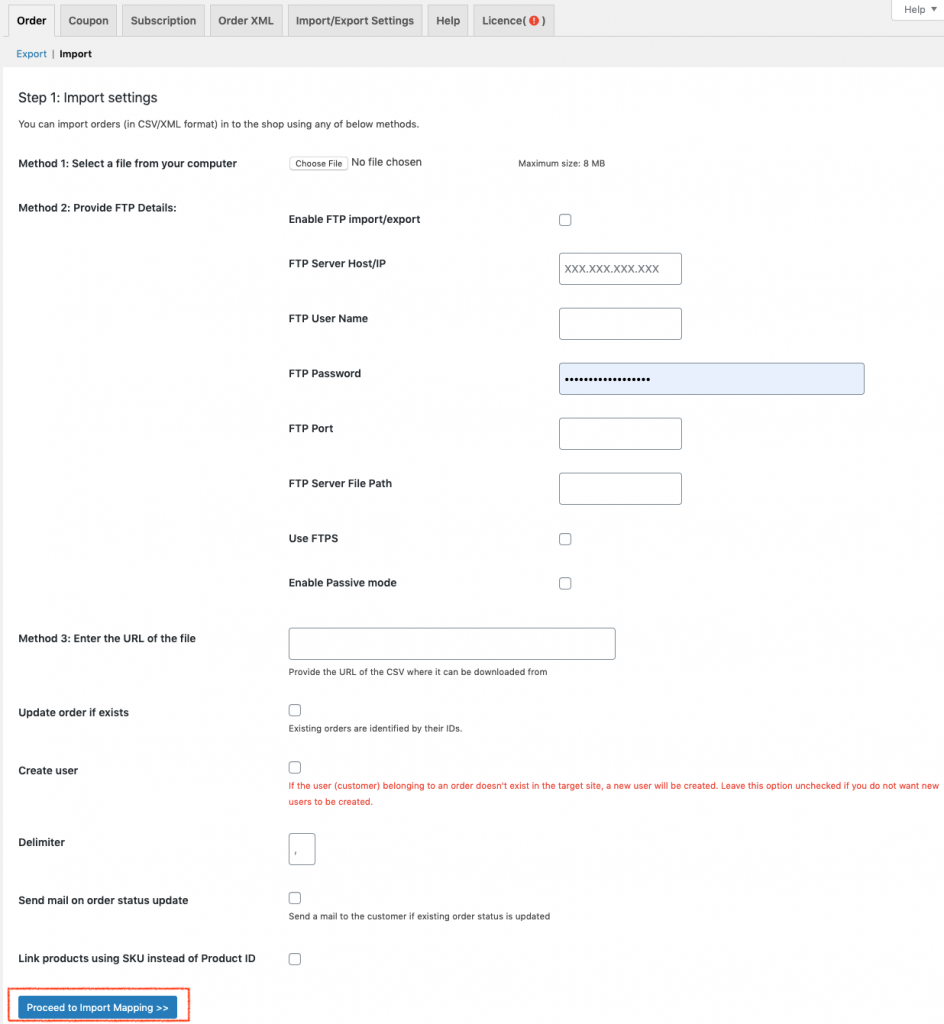
Tutaj możesz wybrać plik CSV na trzy różne sposoby
- Wybierając plik z komputera
- Podając dane FTP
- I wpisując adres URL pliku
Po wybraniu pliku kliknij przycisk Kontynuuj importowanie mapowania .
Krok 2: Mapowanie importowanych kolumn do pól danych zamówienia.
Teraz zostanie wyświetlony ekran mapowania importu. Tutaj możesz zmapować zaimportowane kolumny do pól danych zamówienia.
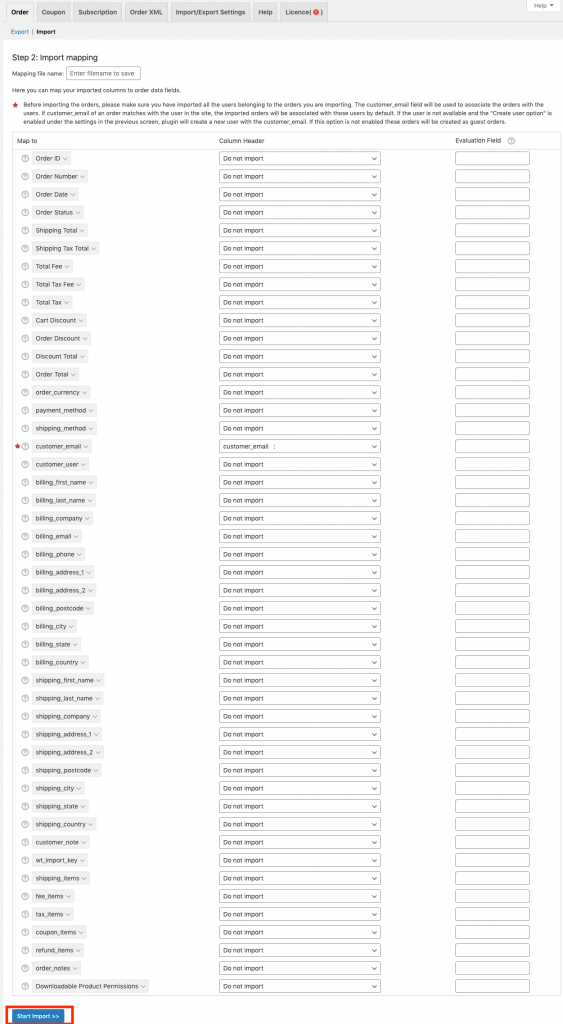
Następnie kliknij przycisk Rozpocznij import .
Rozpocznie się proces importowania. Następnie po kilku sekundach zostaniesz powitany oknem potwierdzającym pomyślne zakończenie importu.
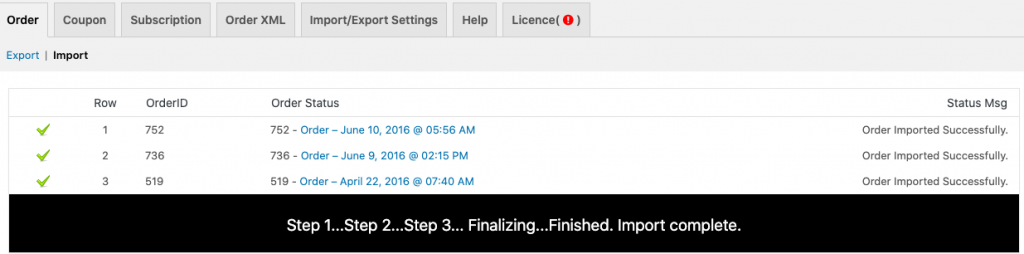

Spowoduje to dodanie wszystkich danych do sklepu i możesz je sprawdzić z pulpitu administratora.
Jak eksportować zamówienia WooCommerce?
Możesz wykonać poniższe kroki, aby wyeksportować zamówienia ze swojego sklepu WooCommerce do pliku CSV.
Krok 1- Przejdź do okna eksportu wtyczki
W tym celu przejdź do WooCommerce > Zamów Im-Ex > Eksport
Spowoduje to przejście do okna eksportu, jak pokazano poniżej.
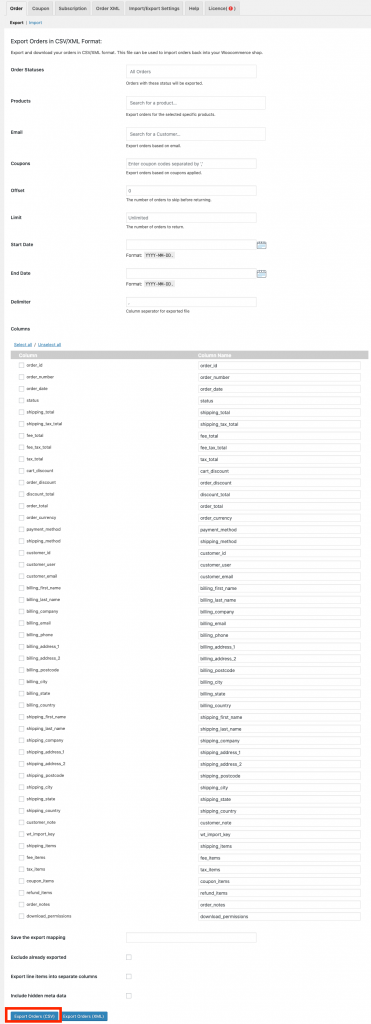
Krok 2 – Eksportuj zamówienia
Tutaj możesz eksportować zamówienia na podstawie statusów zamówień, produktów, wiadomości e-mail, kuponów, daty itp. Po przefiltrowaniu zamówień możesz kliknąć przycisk Eksportuj zamówienia .
Istnieją osobne przyciski do eksportowania zamówień w formacie CSV i XML. Możesz wybrać jeden zgodnie ze swoimi wymaganiami.
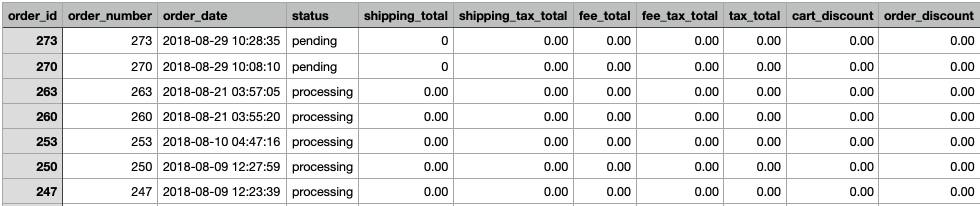
Oto zrzut ekranu pliku CSV z wyeksportowanymi zamówieniami.
W podobnie prosty sposób możesz importować i eksportować kupony i subskrypcje. Zostało to dokładniej opisane w dokumentacji wtyczki.
Jak zbiorczo aktualizować kupony WooCommerce?
Jeśli szukasz najszybszego sposobu na zbiorczą aktualizację setek i tysięcy zamówień w swoim sklepie WooCommerce, ta wtyczka może Ci pomóc w zaledwie trzech krokach.
Krok 1 – Przejdź do strony ustawień eksportu.
W pierwszym kroku musisz wyeksportować wszystkie kupony, które chcesz zaktualizować, do pliku CSV.
W tym celu przejdź do WooCommerce > Coupon Im-Ex > Export
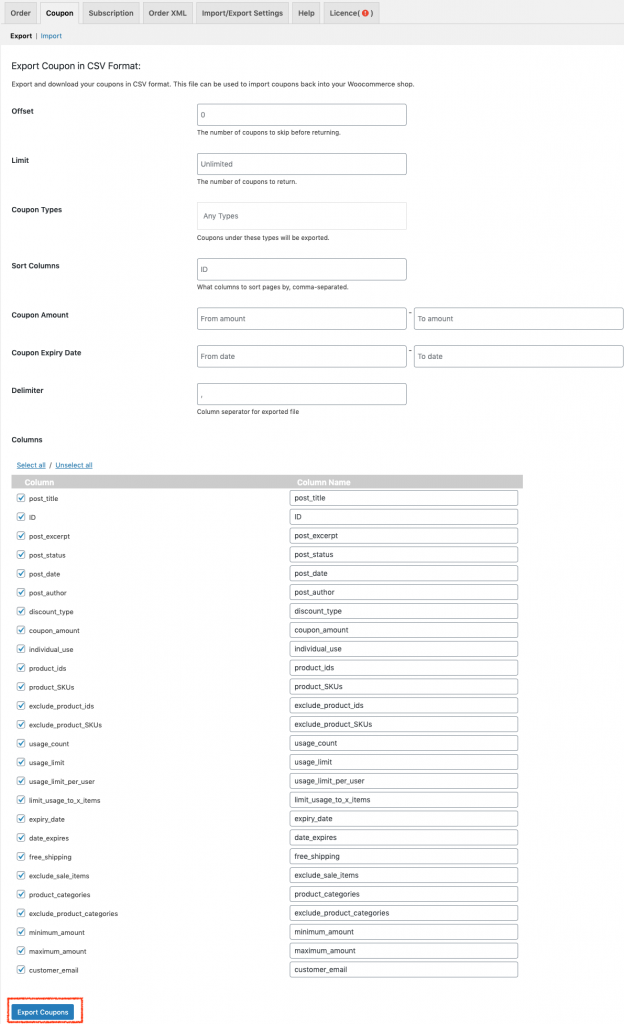
Aby wyeksportować tylko te kupony, które chcesz, możesz użyć filtrów, takich jak przesunięcie, limit, typy kuponów, kwota kuponu, data ważności kuponu itp.
Gdy to zrobisz, kliknij przycisk Eksportuj kupony . Spowoduje to wyeksportowanie wszystkich wybranych kuponów do pliku CSV.
Krok 2 – Wprowadź wymagane zmiany w danych
Możesz dowolnie dodawać, usuwać lub modyfikować istniejące dane kuponów. Korzystając z programu Excel, arkusza Google lub Numbers (Mac) możesz łatwo wprowadzać zmiany w danych kuponów.
Krok 3 – Importuj zmodyfikowany plik CSV
Gdy już to zrobisz, musisz zaimportować zmodyfikowany plik CSV z powrotem do swojego sklepu.
W tym celu przejdź do okna importu kuponów.
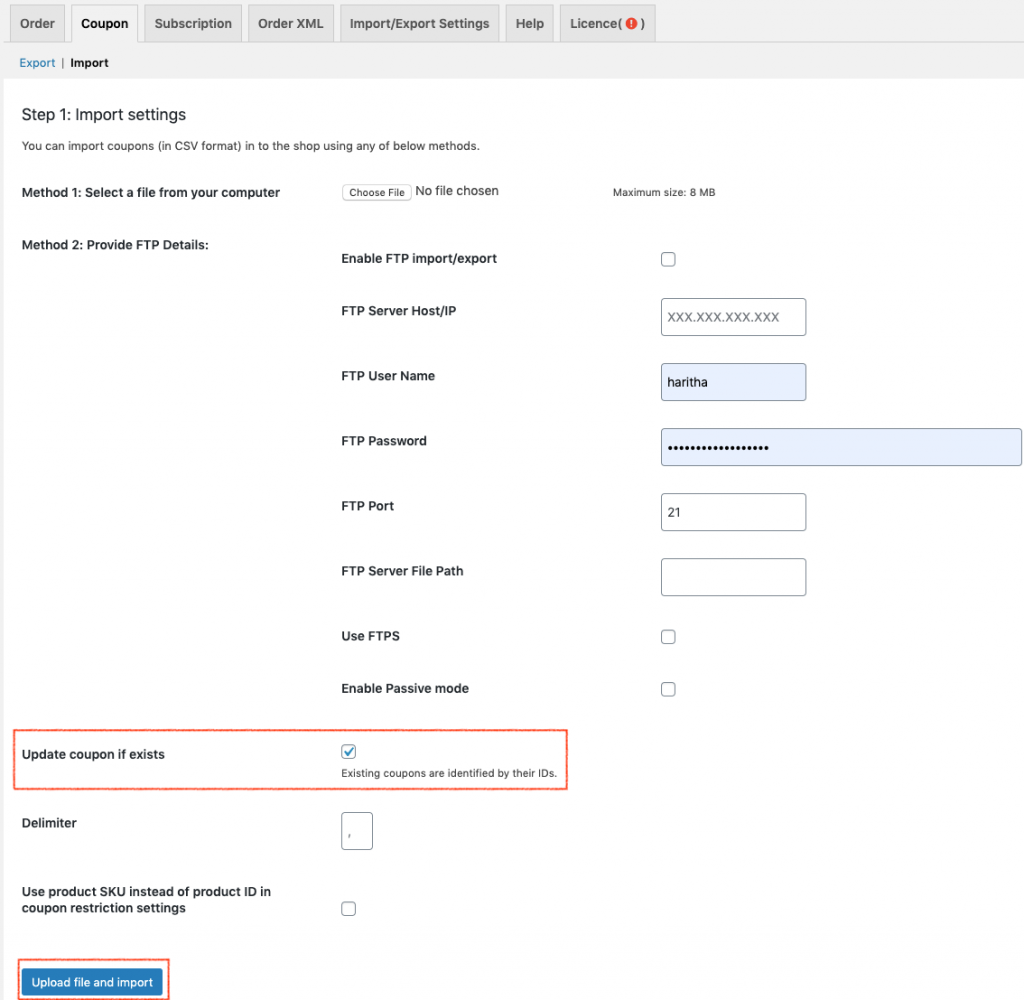
Po wybraniu zaktualizowanego pliku kuponu zaznacz pole wyboru Aktualizuj kupon, jeśli istnieje . Ważne jest, aby zaznaczyć to pole, aby połączyć zaktualizowane dane kuponów z istniejącymi.
Kliknij przycisk Prześlij plik i importuj .
W nadchodzącym oknie mapowania zakończ mapowanie zaimportowanych kolumn do pól danych kuponu.
Kliknij Prześlij.
Teraz udało Ci się bez większych problemów zaktualizować zbiorczo dane kuponów Twojego sklepu WooCommerce.
W podobnej konfiguracji możesz również zbiorczo aktualizować zamówienia i subskrypcje WooCommerce.
Wniosek
Wtyczka Order, Coupon, Subscription Import-Export jest rzeczywiście jednym z najlepszych rozwiązań do efektywnej obsługi wszelkiego rodzaju danych WooCommerce. Mam nadzieję, że powyższa treść dała Ci wgląd w sposób działania wtyczki Order Export Import dla WooCommerce, jej funkcji, zalet, a wszystko po to, abyś mógł dokonać właściwego wyboru dla swojego sklepu przy mniejszym wysiłku.
Dalsza lektura
- Wtyczki do eksportu zamówień WooCommerce
- Wtyczki eksportu klienta do WooCommerce
